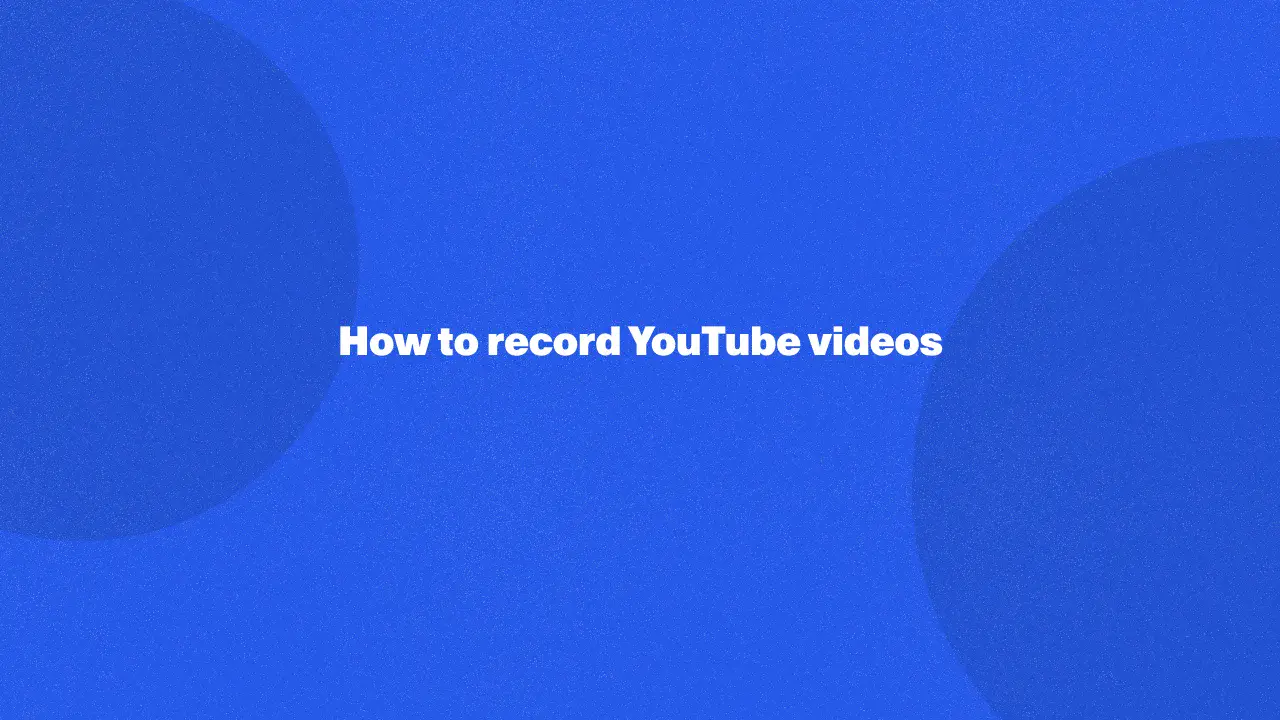
Gravar vídeos do YouTube é uma habilidade útil para quem quer salvar conteúdo, criar tutoriais ou compartilhar ideias. Este guia explica como gravar um vídeo do YouTube em vários dispositivos usando ferramentas fáceis de usar, oferecendo instruções passo a passo para Mac e dispositivos móveis.
Você obterá informações sobre como escolher o software de gravação de tela certo, capturar vídeo e áudio e aprimorar o produto final com dicas básicas de edição de vídeo. Ao continuar lendo, você aprenderá soluções práticas para capturar vídeos do YouTube com eficiência e garantir gravações de alta qualidade, tornando este guia valioso tanto para usuários iniciantes quanto para usuários experientes.
Você pode gravar vídeos do YouTube?
Sim, você pode capturar vídeos do YouTube, mas o método depende do dispositivo que você está usando. Se você estiver em um Mac ou em um dispositivo móvel, há várias opções disponíveis para gravar um vídeo do YouTube.
No entanto, é importante observar que, embora seja possível gravar vídeos para uso pessoal, redistribuí-los sem permissão pode violar os termos de serviço do YouTube. Sempre respeite as regras de direitos autorais ao gravar ou compartilhar conteúdo de vídeo.
O que você precisa para gravar um vídeo do YouTube?
Para gravar um vídeo do YouTube, você precisará das ferramentas certas, dependendo do seu dispositivo. Aqui está o que você normalmente precisa:
- Software de gravação de tela: Um gravador de tela confiável ou uma ferramenta de gravação de tela é essencial para capturar vídeos. Para Mac, você pode usar o QuickTime Player, enquanto os usuários do Windows podem confiar na Xbox Game Bar. Para dispositivos móveis, aplicativos como o AZ Screen Recorder funcionam bem.
- Boa qualidade de vídeo: Certifique-se de que seu gravador de tela permita capturar em alta resolução para obter melhor qualidade de vídeo.
- Suporte para gravação de áudio: Se você quiser capturar vídeo e áudio, certifique-se de que o software de gravação ofereça suporte à gravação de áudio do vídeo, além de minimizar o ruído de fundo.
- Espaço de armazenamento: Você precisará de espaço suficiente em seu dispositivo para salvar o arquivo de vídeo gravado de toda a tela.
- Editor de vídeo (Opcional): depois de capturar seu vídeo, usar um editor de vídeo pode ajudar a aprimorá-lo cortando, adicionando efeitos ou melhorando o áudio.
Ao garantir que você tenha essas ferramentas, você estará preparado para gravar sua tela e editar vídeos do YouTube para qualquer finalidade, desde criar tutoriais até salvar conteúdo para visualização posterior.
Como gravar vídeos do YouTube em qualquer dispositivo
O processo de captura de vídeos do YouTube varia de acordo com o dispositivo que você está usando. Vamos explicar como gravar vídeos do YouTube em diferentes plataformas usando software.
Como gravar vídeos do YouTube no Mac
Se você é usuário de Mac, gravar um vídeo do YouTube é simples com ferramentas integradas ou até mesmo gravadores de tela de terceiros. Veja como você captura vídeos do YouTube em um Mac:
- Clique e segure Shift+Command+5.
- Em seguida, selecione a área que você deseja gravar.
- Ajuste suas configurações e clique no botão vermelho para iniciar a gravação.
- Reproduza o vídeo do YouTube que você deseja capturar.
- Quando terminar, clique no botão parar e o vídeo gravado será salvo no local escolhido.
Para recursos mais avançados, talvez você queira explorar um software de gravação de tela dedicado que oferece melhor controle sobre a qualidade e permite fácil integração com o software de edição de vídeo.
Grave vídeos do YouTube em um Android
Para gravar esses vídeos em um dispositivo Android, a maioria dos modelos mais novos vem com um gravador de tela embutido:
1. Role para baixo a partir da parte superior da tela para encontrar o painel de configurações.
2. Localize e toque na opção Gravar.
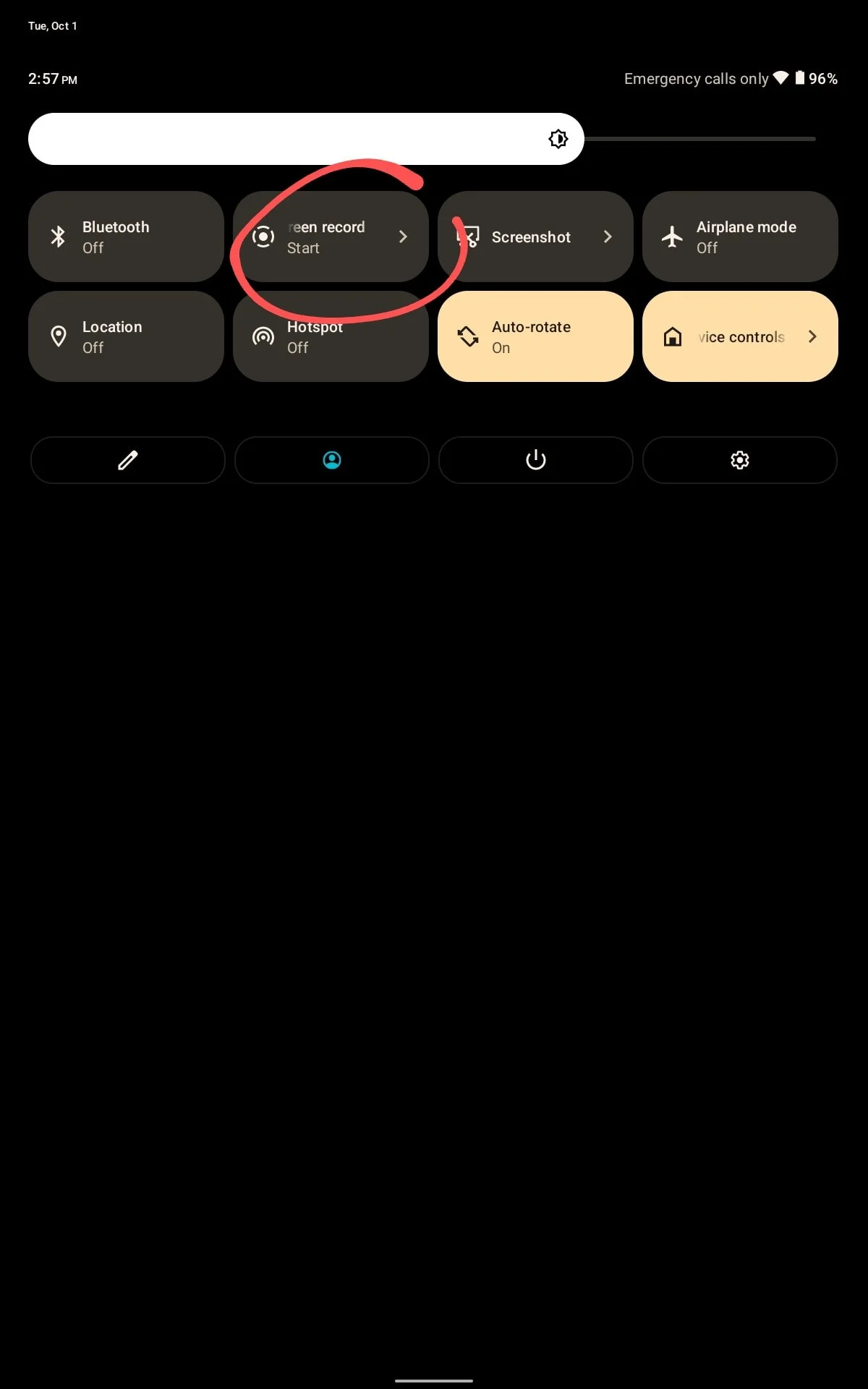
3. Conceda as permissões necessárias.
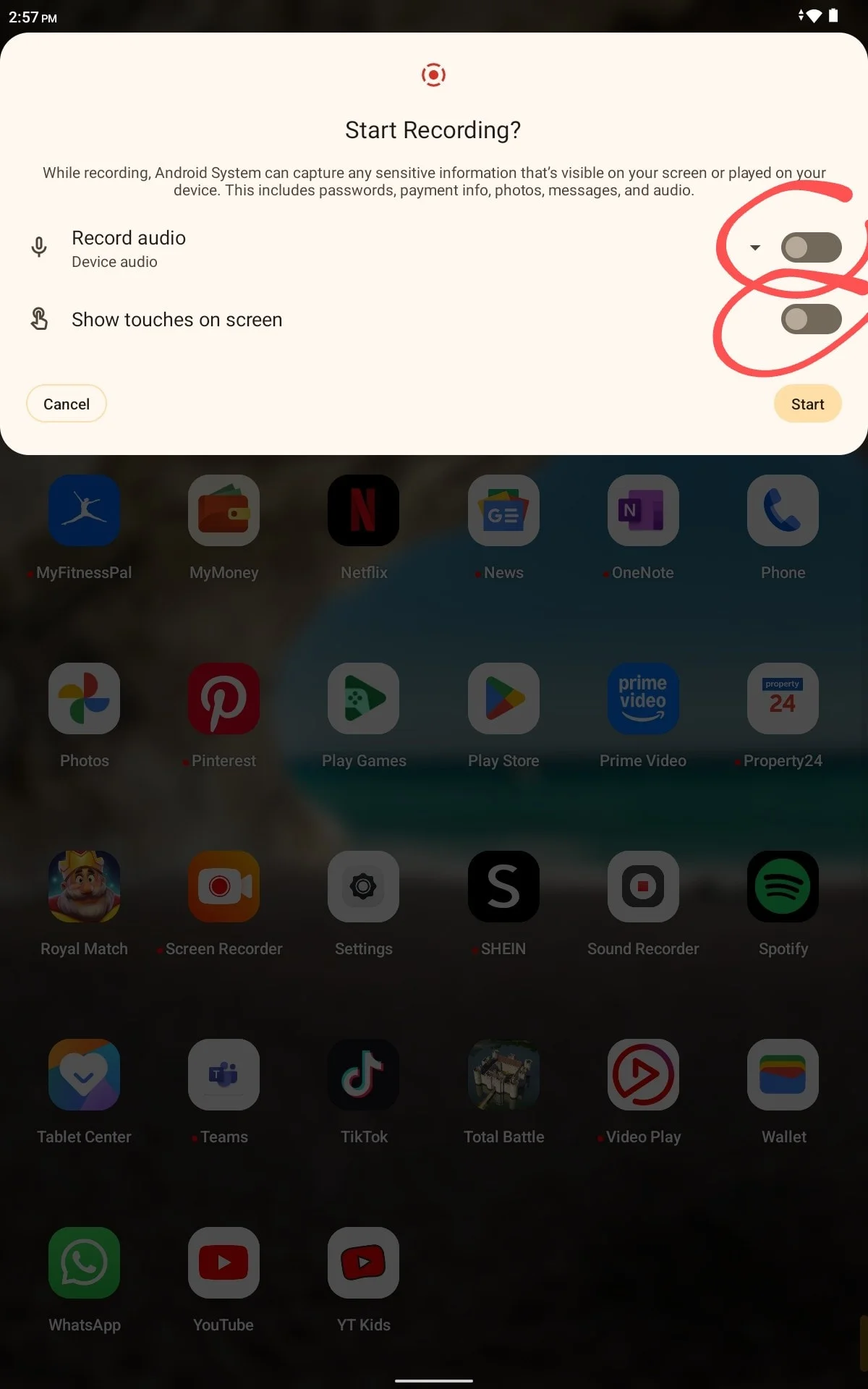
4. Inicie a gravação.

5. Encontre o aplicativo do YouTube e reproduza o vídeo do YouTube que você deseja capturar.
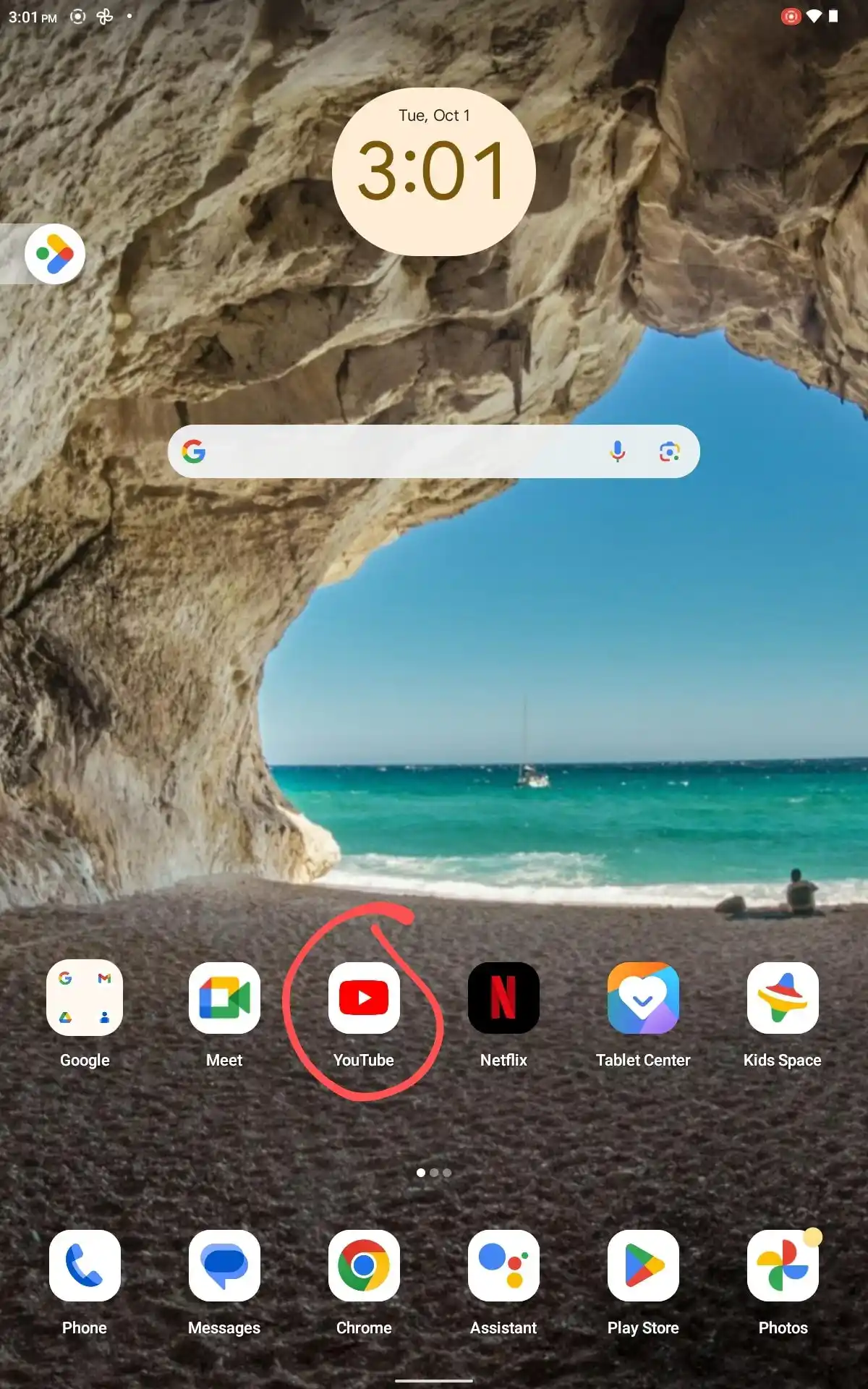
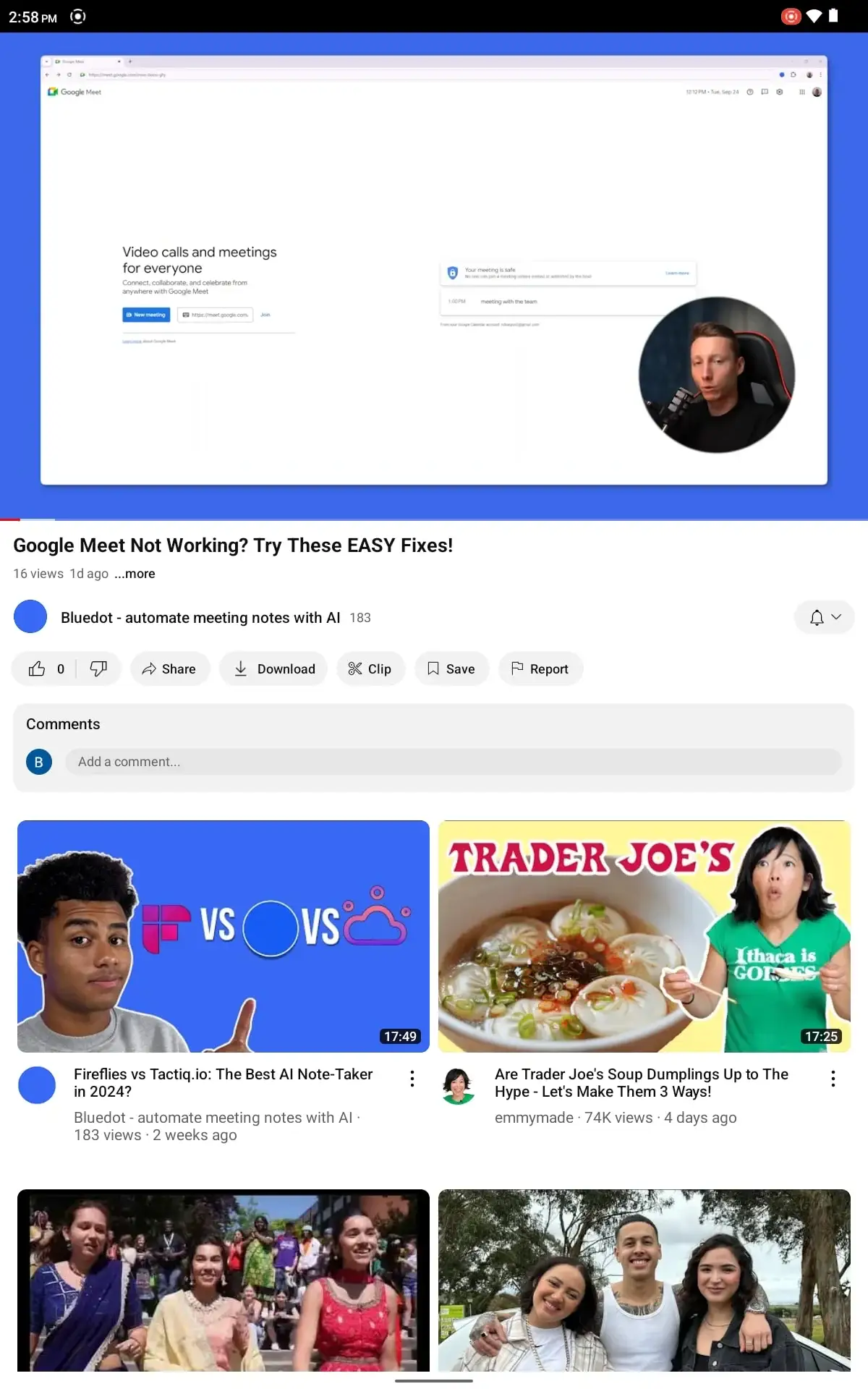
6. Pare a gravação quando terminar e o vídeo será armazenado na sua galeria de fotos.
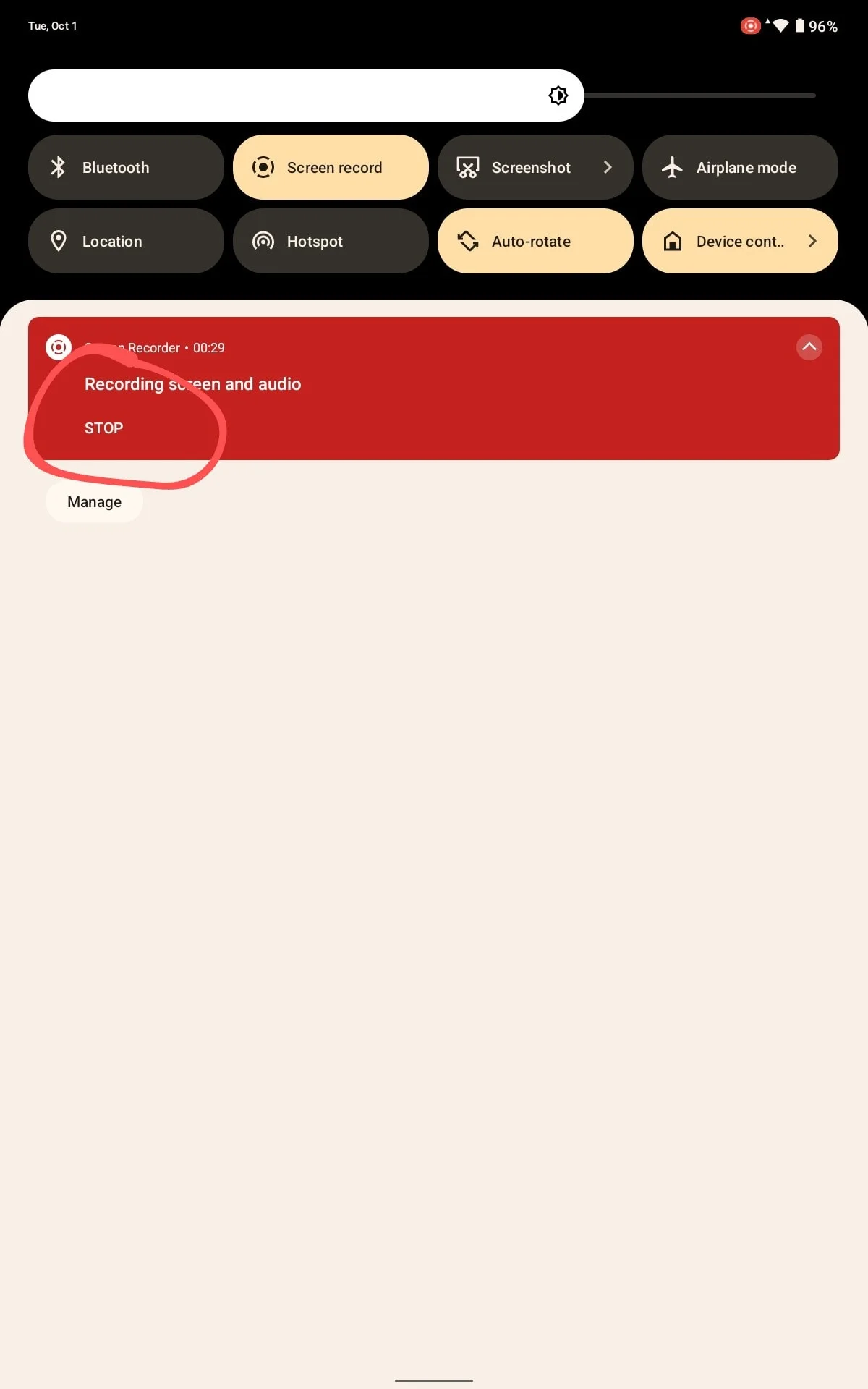
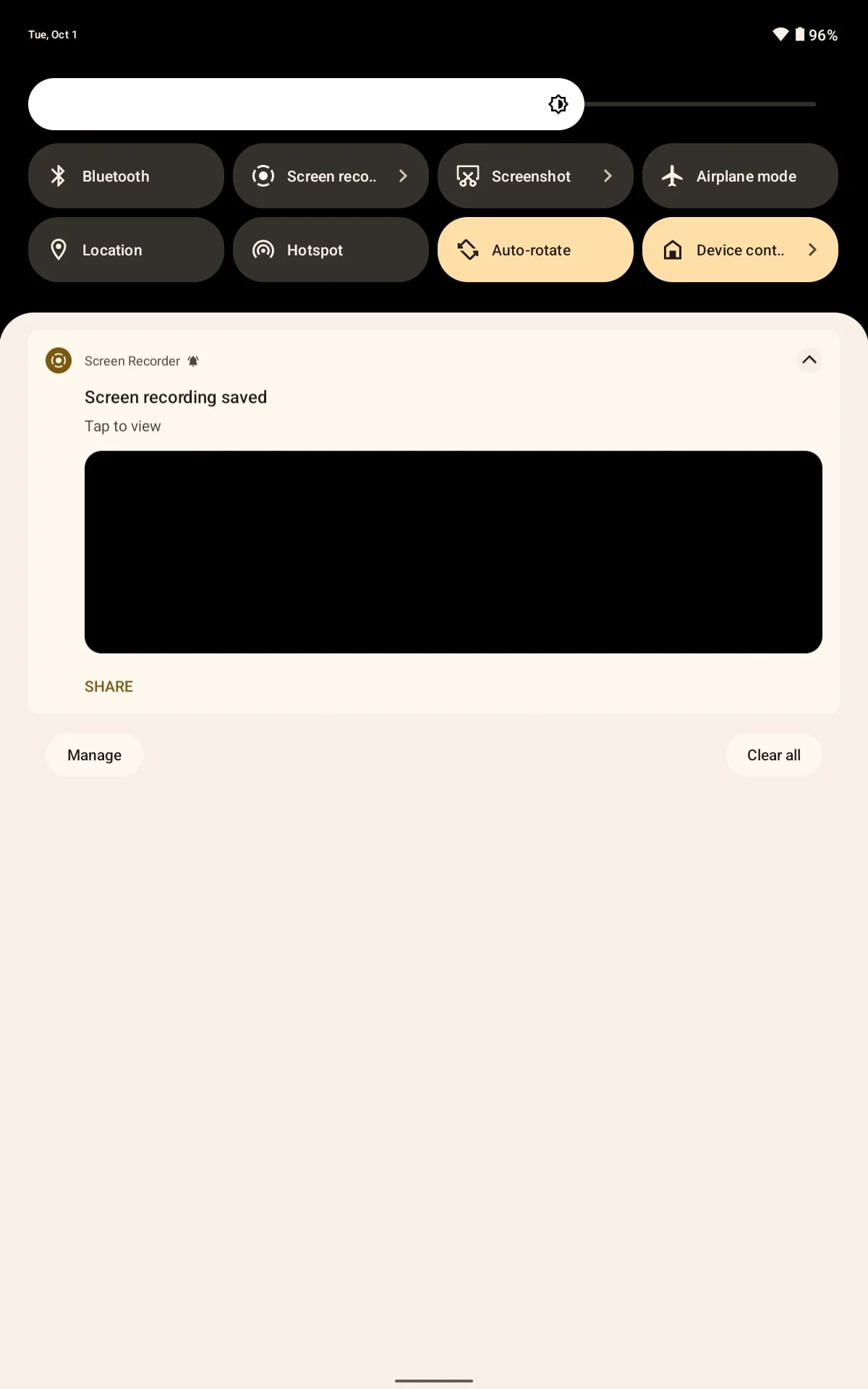
Grave vídeos do YouTube em um iPhone
Em iPhones com iOS 11 ou posterior, você pode usar o recurso de gravação de tela integrado para gravar vídeos do YouTube:
- Vá para Configurações > Centro de Controle e adicione a Gravação de tela.
- Abra o Centro de Controle e toque no botão Gravação de tela.
- Reproduza o vídeo do YouTube que você deseja capturar.
- Toque no botão novamente para interromper a gravação. O vídeo gravado do YouTube será salvo em seu aplicativo Fotos.
Grave vídeos do YouTube online com o Bluedot
Se você preferir não baixar software adicional, existem ferramentas on-line, como o Bluedot, que permitem gravar vídeos diretamente do navegador no PC:
1. Visite a extensão Bluedot na Chrome Web Store.
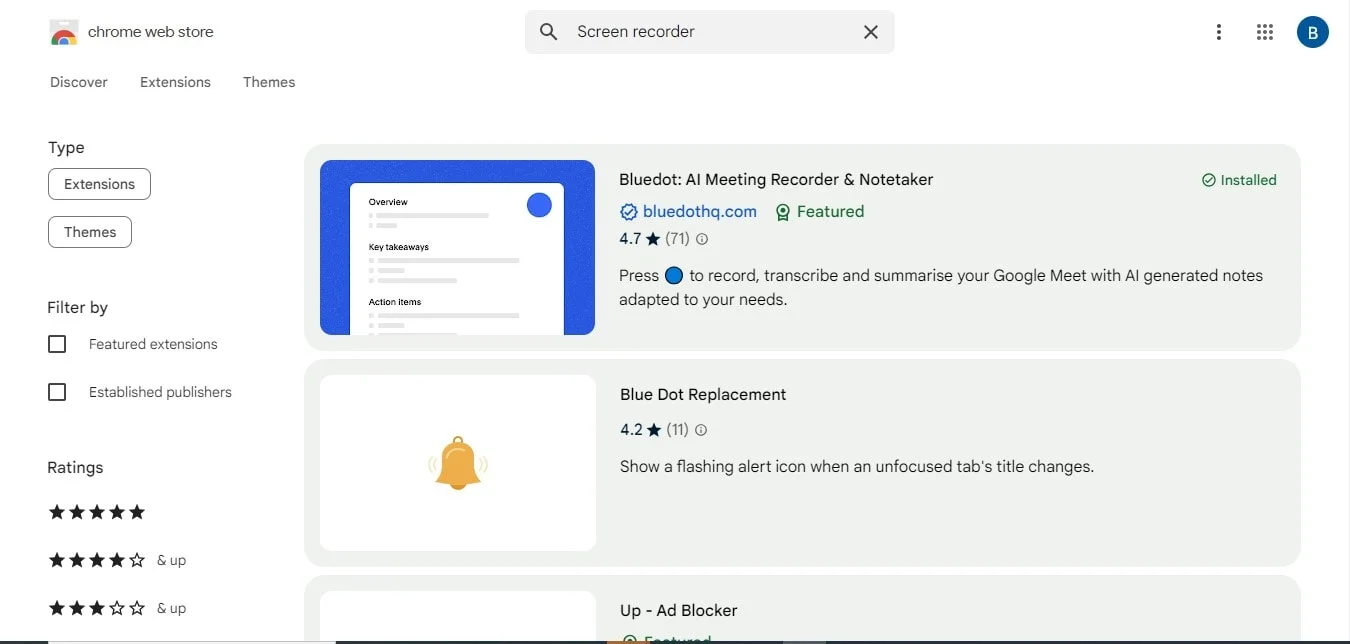
2. Adicione a extensão ao Chrome.
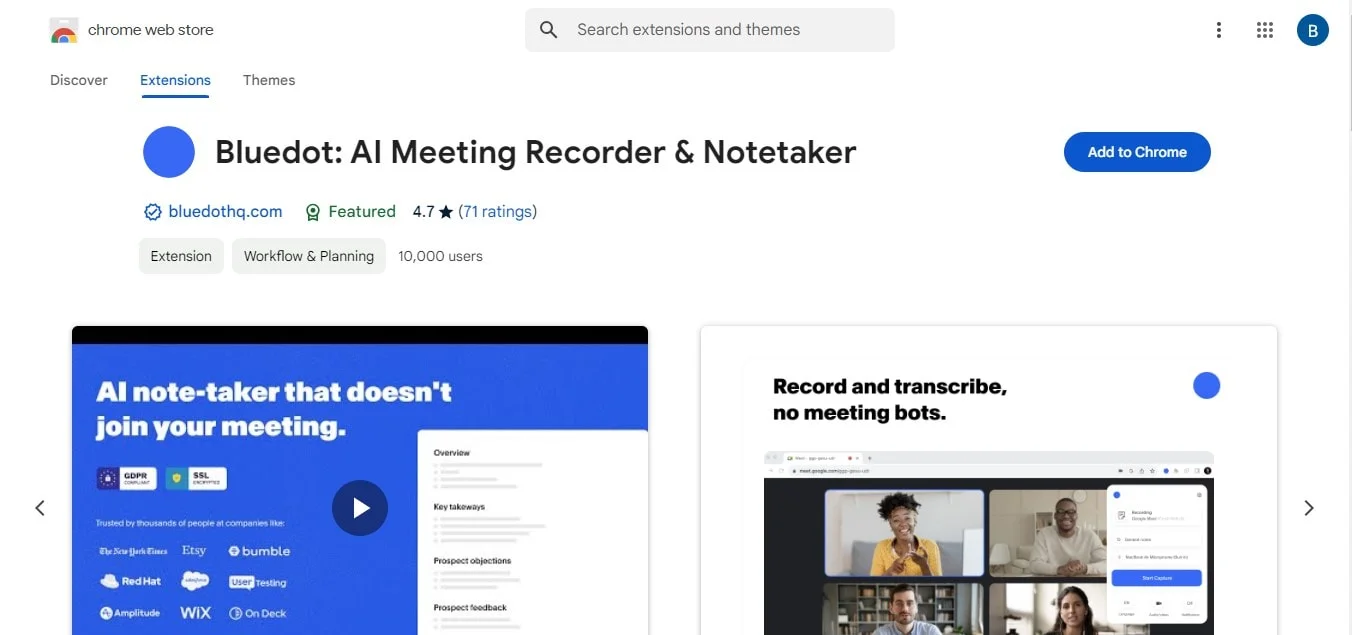
3. Reproduza o vídeo do YouTube e deixe o Bluedot começar a gravar seu conteúdo.
Ferramentas on-line como o Bluedot são uma maneira rápida e fácil de gravar arquivos de vídeo sem instalar software extra. Você pode até mesmo enviar vídeos e transcrevê-los.
Conclusão
Gravar vídeos do YouTube é uma tarefa simples quando você tem as ferramentas certas. Seja em um Mac, PC ou dispositivo móvel, a captura de vídeos de alta qualidade é facilitada com o método certo. Para quem deseja gravar não apenas conteúdo do YouTube, mas também reuniões, especialmente quando alguém está compartilhando sua tela, Bluedot é a solução ideal. O Bluedot vai além da transcrição — ele permite que você faça isso sem problemas gravar reuniões, e-mails gerados automaticamente, transcrição de teleconferência, anotador automático, transcrição de atas de reuniões, software de transcrição de entrevistas, e modelos de reunião resumindo os pontos-chave.
Com recursos como modelos de reunião e a capacidade de salve suas gravações com segurança para uso posterior, o Bluedot garante que nenhum momento importante seja perdido. É uma ferramenta completa que simplifica a gravação de reuniões e a captura de vídeo, tornando-a a melhor escolha para profissionais e criadores de conteúdo.
Perguntas frequentes
Você pode gravar áudio de um vídeo do YouTube?
Sim, é possível gravar o áudio de um vídeo do YouTube enquanto grava vídeos. Muitas ferramentas de gravação de tela capturam o áudio do vídeo e o próprio vídeo. Se você estiver usando um dispositivo móvel ou um PC com Windows, ferramentas como o QuickTime Player para Mac ou o AZ Screen Recorder para Android podem capturar áudio. No entanto, considere as implicações legais, pois o YouTube pode não permitir o uso do áudio de outros vídeos do YouTube sem permissão para editar vídeos do YouTube.
Como posso gravar vídeos gratuitamente?
Existem várias maneiras de gravar um vídeo do YouTube gratuitamente usando um gravador de tela gratuito. Em dispositivos móveis, você pode usar aplicativos que permitem gravar a tela e interromper a gravação facilmente para alterar seus próprios vídeos do YouTube. Depois de gravar, você pode salvar o vídeo gravado como um arquivo de vídeo e enviá-lo para seu próprio canal do YouTube, se desejar.
É ilegal gravar vídeos publicados no YouTube?
Vídeos gravados em tela podem violar os termos de serviço do YouTube, especialmente se você pretende distribuir ou enviar o vídeo diretamente para outras plataformas sem permissão. Gravar vídeos para uso pessoal, como salvá-los em seu dispositivo móvel ou em seu próprio canal, pode ser legalmente cinza, mas compartilhar vídeos gravados sem consentimento ou direitos geralmente é considerado ilegal. Sempre verifique as políticas do YouTube antes de usar o software de gravação de tela para qualquer gravação de vídeo do YouTube.

%201.svg)
